Las 5 mejores aplicaciones para combinar vídeos en uno para Instagram [Guía completa]
¿Estás buscando una aplicación para combinar imágenes y videos para Instagram?
Cada vez está más de moda combinar vídeos en un solo archivo y publicarlo en su cuenta de redes sociales como Instagram. Debes saber que existen muchas aplicaciones de collage de videos de Instagram que pueden ayudarte a editar videos y publicar atractivos collages de fotos y videos en Instagram.
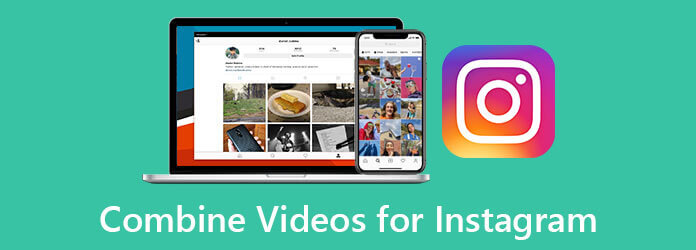
Aquí en esta publicación, nos gustaría presentarle las 5 mejores aplicaciones para combinar videos en uno para Instagram. Ya sea que desee combinar imágenes y videos para Instagram directamente en su iPhone portátil o teléfono Android, o combinar videos en uno para Instagram en una computadora, puede encontrar la aplicación de collage de videos de Instagram o la herramienta de edición de video adecuada para ayudarlo a hacerlo.
Para combinar videos en uno para Instagram, puedes usar una herramienta gratuita de combinación de videos en línea como Fusión de vídeo gratuita. Admite vídeos en cualquier formato de uso frecuente, incluidos MP4, MOV, FLV, AVI, MKV y más. Puede confiar en él para combinar videos en uno para publicar en Instagram.
Vaya a este sitio gratuito de fusión de videos en su navegador. Haga clic en el Agregar video para fusionar para instalar un iniciador de tamaño pequeño para la fusión de videos en línea. Luego puedes subir tus videos a través de la ventana emergente.

Serás llevado a un nuevo Fusionando vídeos ventana. Aquí puede agregar más archivos de video, organizar el orden de los videos, elegir la resolución y el formato de salida del video y realizar otras operaciones según sus necesidades. Después de eso, simplemente puede hacer clic en Fusionar ahora para comenzar a combinar videos en uno para Instagram.

Cuando finalice todo el proceso de combinación de videos, podrá ver una notificación Unirse exitosamente. Haga clic en Aceptar para finalizar y cerrar la ventana.

Para combinar imágenes y videos y hacer un collage de videos para Instagram, puede recurrir al software profesional de edición y conversión de videos. Convertidor de vídeo definitivo. Es altamente compatible con todos los archivos populares de video, audio e imagen. Por ejemplo, puedes combinar archivos AVI con él. Le permite combinar imágenes y videos con alta calidad. Además, está equipado con muchas funciones de edición para que puedas editar videos, ajustar efectos y mejorar la calidad libremente.
Características clave:
Descargue, instale y ejecute gratis esta aplicación que combina imágenes y videos en su computadora. Para combinar videos en uno para Instagram, puedes hacer clic Caja de herramientas y luego seleccione el Fusión de vídeos.

Haga clic en el + icono para importar sus archivos de video. Aquí puedes agregar dos o más videos según tu necesidad.

Se le permite ver directamente los videos agregados y editarlos. Asegúrese de que todos los videoclips agregados estén colocados en el orden correcto. También puede configurar manualmente varias configuraciones de salida según sus necesidades.

Elija una carpeta de archivos de destino adecuada y luego haga clic en el Exportar para comenzar a combinar videos en uno. Cuando vea el aviso: El proceso de fusión de videos está completo. notificación, haga clic DE ACUERDO botón.

Si desea combinar imágenes y videos para Instagram y crear un collage de videos, debe usar el Collage característica. Después de ingresar a la ventana de Collage, haga clic en el ícono + para agregar sus videos e imágenes. Allí se ofrecen todas las plantillas de uso común para que usted elija.

Durante este paso, puede aplicar nuevos filtros, agregar música de fondo al video y realizar más operaciones. Luego haga clic Exportar para almacenar el nuevo collage de video creado en su computadora.
Si desea combinar imágenes y videos directamente en su iPhone, iPad o teléfono Android, puede encontrar la aplicación adecuada en esta parte. Aquí nos gusta recomendar 3 mejores aplicaciones para combinar videos en uno en sus dispositivos portátiles.
Magisto es una popular aplicación móvil para combinar fotos y vídeos para Instagram. Puede ayudarle a unir los vídeos y las fotos de su teléfono. Además, esta aplicación te permite crear una presentación de diapositivas de archivos multimedia, como bandas sonoras, fotos, vídeos y más. También incluye algunas funciones de edición básicas para que puedas editar tus archivos multimedia. Puedes instalarlo gratis desde App Store o Google Play Store.

blogger es una aplicación gratuita de collage de vídeos de Instagram para usuarios de Android e iOS. Le permite combinar imágenes y videos para Instagram sin marca de agua de prueba. Esta aplicación de collage de videos de Instagram tiene una función de 1 clic para que puedas editar y optimizar rápidamente tu video. Además, te permite agregar videos y fotos desde tus cuentas de redes sociales como Instagram, Google y Facebook.

iMovie es el editor de vídeo predeterminado para los usuarios de productos Apple. Le permite editar videos y combinar videos en uno para Instagram en Mac, iPhone y iPad. Es capaz de combinar vídeos y fotos en modo estilo libre. Además, está diseñado con muchas funciones de edición útiles. Si es usuario de iOS, puede instalarlo gratis desde App Store y luego usarlo para combinar imágenes y videos para Instagram.
¿Qué formatos de vídeo están disponibles para el collage de Instagram?
Instagram admite formatos de vídeo de uso frecuente como MP4 y MOV. De hecho, será mejor que combine videos en uno y lo exporte como MP4 para publicarlo en Instagram.
¿Cómo se combinan vídeos e imágenes en Instagram?
Instagram ha introducido una función de collage para que los usuarios compartan hasta 10 imágenes y vídeos en una sola publicación. Puede tocar el ícono +, seleccionar sus videos e imágenes y luego publicarlos juntos en Instagram.
¿Puedes cambiar una imagen de Instagram después de publicarla?
No. No puedes cambiar una foto o un video después de haber publicado tu publicación en Instagram. Si desea cambiarlo, debe eliminar la publicación y luego cambiar una nueva.
Cuando quieras combinar fotos y videos para Instagram, puedes utilizar las 5 aplicaciones recomendadas para combinar tus archivos multimedia en uno con facilidad. Con Video Converter Ultimate, combinando imágenes con él también está disponible. Para más dudas sobre cómo combinar vídeos para Instagram, puedes dejarnos un mensaje.
Más lectura
Cómo arreglar videos que no se reproducen en Instagram
¿Por qué mis videos de Instagram no se reproducen? A continuación se presentan algunas soluciones de solución de problemas que le ayudarán a solucionar rápidamente el problema de los vídeos que no se reproducen en Instagram en iOS, Android y computadora.
3 formas sencillas de comprimir vídeos para enviarlos por correo electrónico
¿Cómo reducir el tamaño de un vídeo para enviarlo por correo electrónico? ¿Cómo se comprime un vídeo para enviarlo por correo electrónico? ¿Cómo comprimir un archivo MP4 para enviarlo por correo electrónico? Aprenda 3 formas de comprimir videos para enviarlos por correo electrónico.
Cómo extraer o eliminar subtítulos de un vídeo MP4 en Windows/Mac
Esta es una guía paso a paso sobre cómo extraer subtítulos de MP4 y guardarlos como un archivo independiente o eliminar subtítulos en un archivo de video.
Cómo guardar un proyecto de vídeo de iMovie como MP4 en el escritorio o en línea
En esta guía concreta, demostraremos cómo exportar proyectos de vídeo desde iMovie en formato MP4. Para que puedas ver la película en cualquier dispositivo.